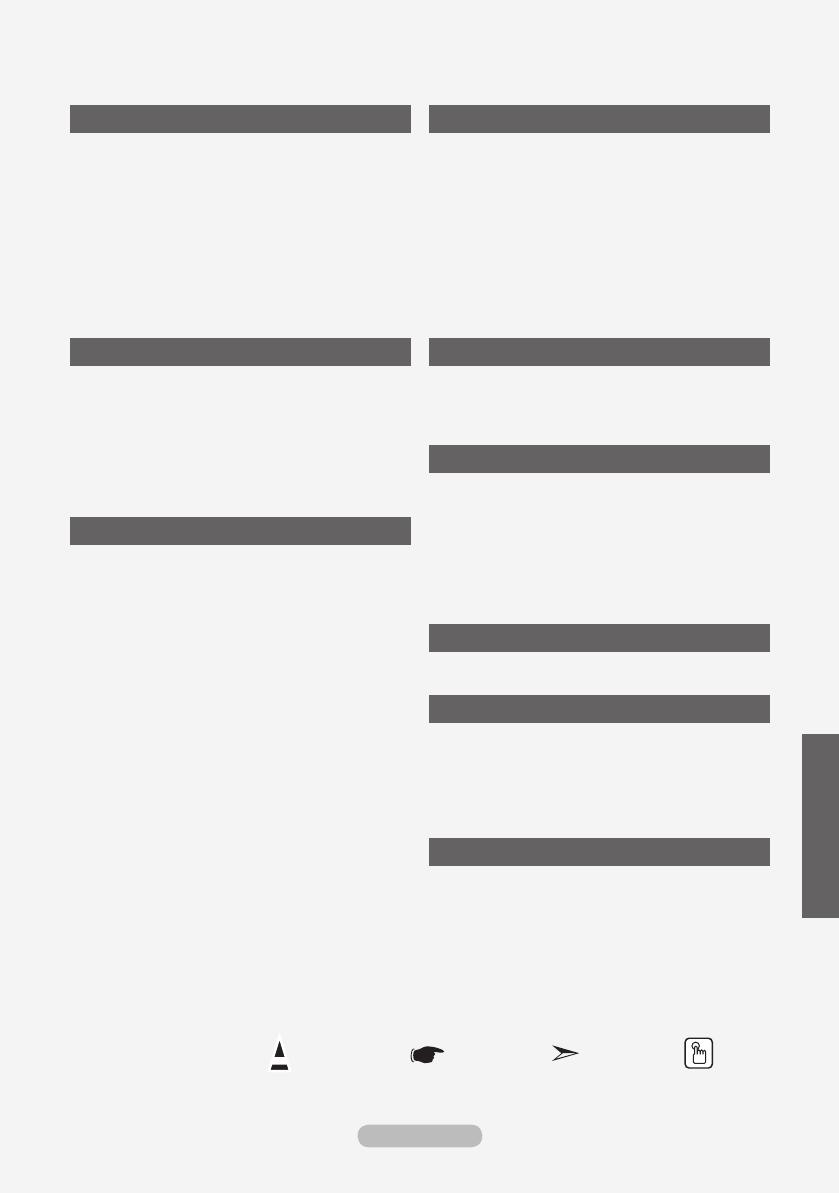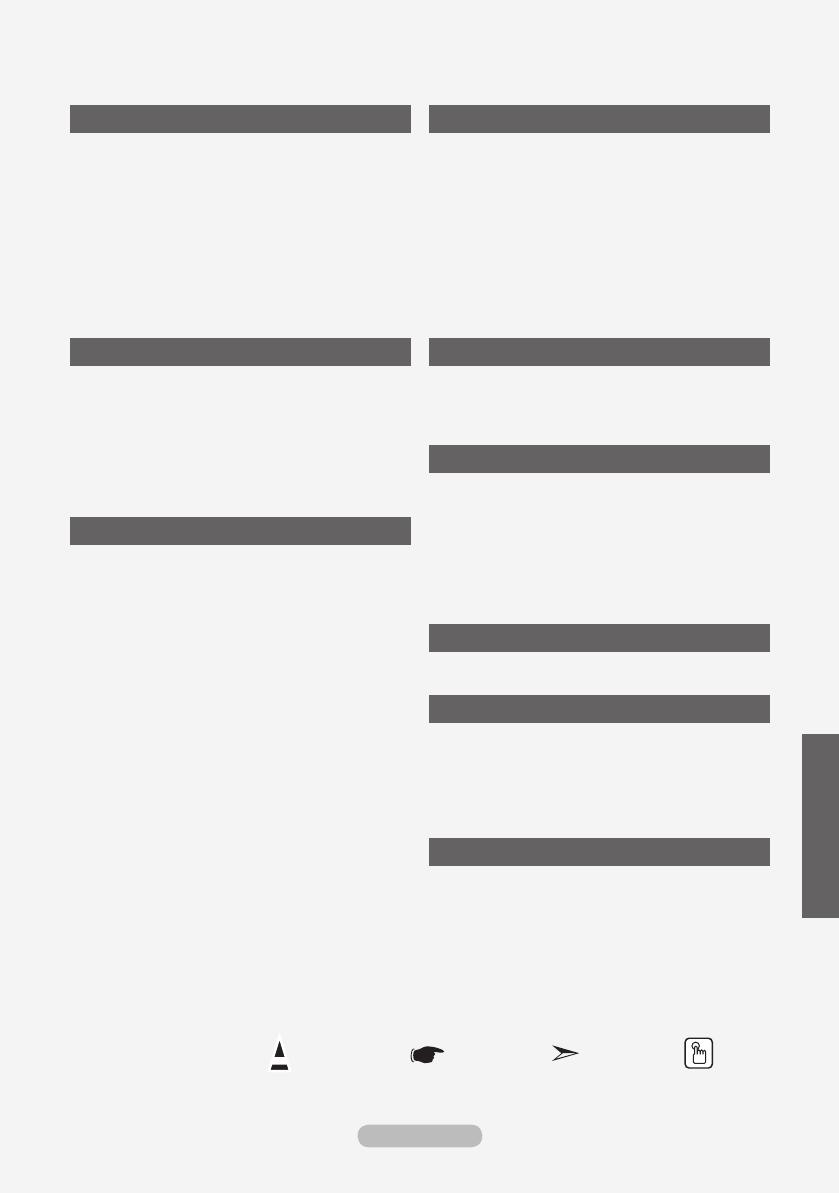
Obsah
PŘIPOJENÍ A PŘÍPRAVA TELEVIZORU
Seznam součástí ................................................ 2
Instalace stojanu ................................................ 2
Instalace sady pro upevnění na zeď .................. 2
Seznámení s ovládacím panelem ...................... 3
Seznámení s konektorovým panelem ................ 4
Seznámení s dálkovým ovladačem .................... 6
Vložení baterií do dálkového ovladače .............. 7
Zapnutí a vypnutí ............................................... 7
Uvedení televizoru do pohotovostního režimu ... 7
Plug & Play ......................................................... 8
NASTAVENÍ KANÁLŮ
Automatické ukládání kanálů ............................. 9
Ruční ukládání kanálů ...................................... 10
Nastavení seznamů kanálů ...............................11
Aktivace dětského zámku .................................11
Uspořádání uložených kanálů .......................... 12
Přiřazování názvů kanálů ................................. 12
Jemné vyladění příjmu kanálu ......................... 13
NASTAVENÍ OBRAZU
Změna standardu obrazu ................................. 14
Úprava vlastního nastavení obrazu .................. 14
Změna teploty barev ........................................ 15
Aktivace podsvícení ......................................... 15
Kongurace podrobných nastavení obrazu ...... 16
Změna velikosti obrazu .................................... 17
Zastavení aktuálního obrazu ............................ 18
Výběr režimu obrazu ........................................ 18
Návrat k výchozímu nastavení obrazu od
výrobce ............................................................. 18
Digitální NR / Aktivní barva / DNIe .................. 19
Sledování obrazu v obraze (PIP) ..................... 20
Úroveň černé HDMI ......................................... 21
NASTAVENÍ ZVUKU
Změna standardu zvuku ................................... 21
Úprava nastavení zvuku ................................... 22
Nastavení TruSurround XT (SRS TS XT) ......... 22
Připojení sluchátek ........................................... 23
Výběr zvukového režimu .................................. 23
Automatické nastavení hlasitosti ...................... 23
Volba Internal Mute (Interní ztlumení) .............. 24
Poslech zvuku podobrazu ................................ 24
Obnovení nastavení zvuku na výchozí
nastavení od výrobce ....................................... 25
NASTAVENÍ ČASU
Nastavení a zobrazení aktuálního času ........... 25
Nastavení časovače usínání ............................ 26
Automatické vypnutí a zapnutí televizoru ......... 26
POPIS FUNKCÍ
Výběr příslušného jazyka ................................. 27
Použití režimu hry ............................................ 27
Nastavení režimu Modré pozadí /
Nastavení melodie ........................................... 28
Použití funkce úsporného režimu ..................... 28
Výběr zdroje ..................................................... 29
Úprava názvů vstupních zdrojů ........................ 29
POUŽÍVÁNÍ FUNKCE TELETEXTU
Funkce teletextu .............................................. 30
NASTAVENÍ POČÍTAČE
Nastavení počítačového softwaru
(na základě systému Windows XP) .................. 32
Režimy zobrazení ............................................ 32
Nastavení počítače .......................................... 33
Nastavení režimu Domácí kino na PC ............ 34
DOPORUČENÍ K POUŽÍVÁNÍ
Použití Kensingtonského zámku pro
ochranu před krádeží ....................................... 35
Odstraňování závad: Dříve než budete
kontaktovat servisního technika ....................... 35
Technické specikace a specikace týkající
se prostředí ...................................................... 36
Čeština -
Čeština
Symboly Stisknout Důležitá Poznámka Tlačítko na
jeden dotek
BN68-01177H-X0Cze_0801.indd 1 2007-08-07 �� 3:58:58